
Slack Workflowをスプレッドシート連携したら、とっても便利!
こんにちは、マイコです。
突然ですが、「Slackで投稿した内容がそのままスプレッドシートに自動的に入力できたらいいなぁ〜」なんていうこと、ありませんか。
Slackはリアルタイムに情報共有するのには便利ですが、流れていってしまうため対応漏れが発生するリスクがあります。かといって、スプレッドシートで管理票を作ると、転記する手間がかかります。
こんな悩みをノーコードで解決してくれるのがSlackのWorkflowです。
作るもの
Slackのショートカットからフォームを立ち上げて回答を入力すると

スプレッドシートに該当する項目に入力されるというワークフロー。

これで、作業依頼と管理表入力が同時に完成し、抜け漏れ防止も効率化もできます👍
設定方法
まず、スプレッドシートを用意します。
初めに連携させるスプレッドシートを用意します。スプレッドシートの1行目には、Slackから連携させて入力させたい項目名を記入しておきます。
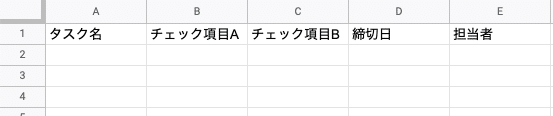
続いて、SlackからWorkflow builderを立ち上げます。
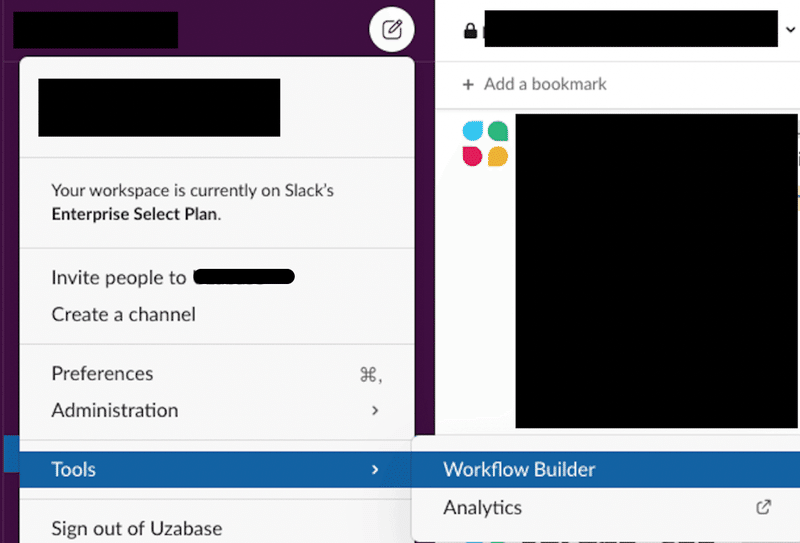
「Create」からワークフローを作成します。
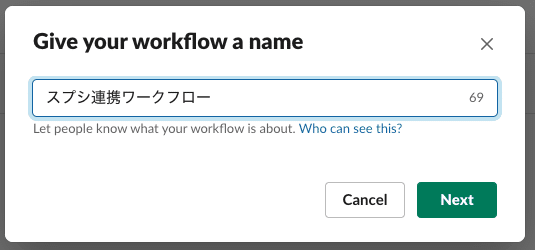
続いて、ワークフローの開始方法を選択。ショートカット、チャネルに新しい人が入ってきたとき、絵文字リアクションがあった時、日時指定などがあります。今回は、一番上にあるShortcutを選択します。
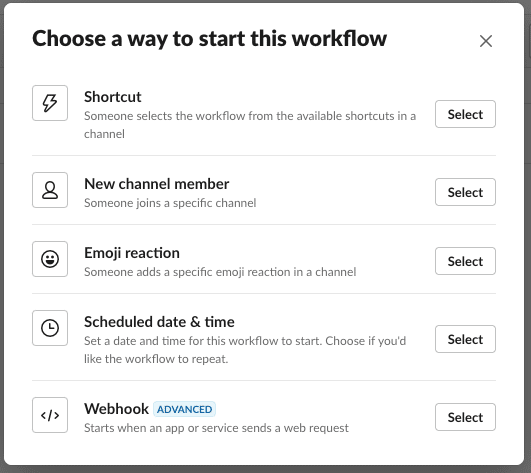
ショートカットを連携させるチャネルとショートカットの名前をつけます。
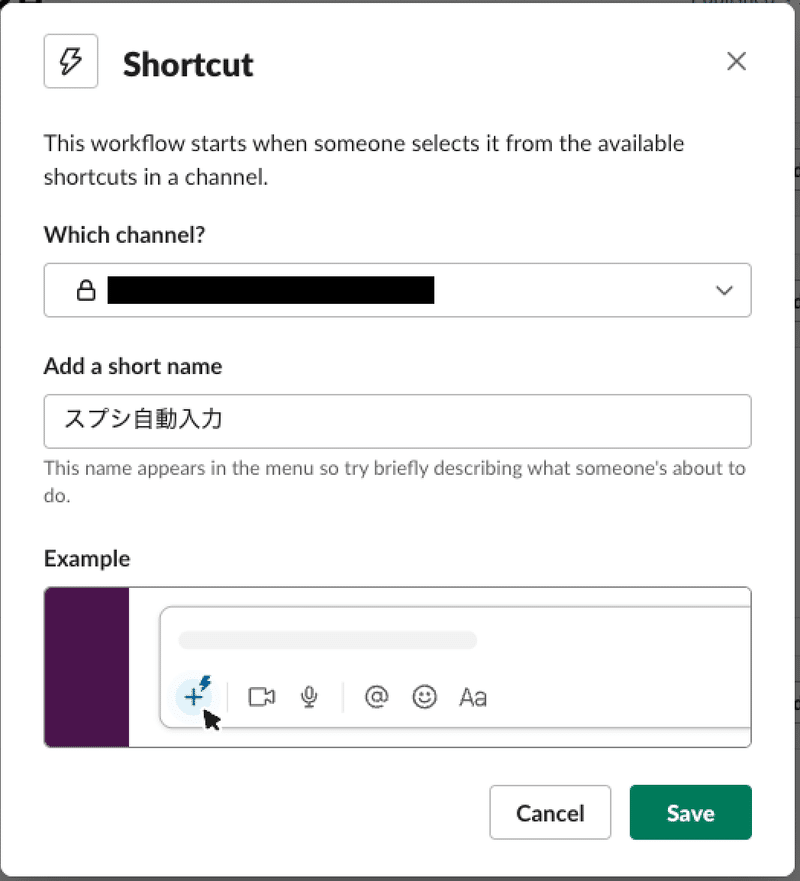
「Add Step」からワークフローの「Send a form」フォーム立ち上げを追加します。

フォームを入力していきます。フォームの回答形式は、自由記述(短)、自由記述(長)、リスト、人、チャネルorDMの中から選べます。

フォームができました!
次はスプレッドシート連携です。「Add Step」をクリックして、今度は「Add a spreadsheet row」(スプレッドシートに行を追加)を選択します。
ポップアップが出てきたら、連携させるスプレッドシートを選択します。
すると、連携したスプレッドシートの1行目に入れてあるカラム名が表示されるようになるので、Valueに入力内容を設定していきます。

完成したら、右上のPublishをクリック。

完成です!これで、冒頭で紹介した「作るもの」になります。
実際の業務で作ったもの
業務で実際に作ったのは、ユーザの削除作業の依頼&管理シートです。
ユーザ削除の作業は、1つのデータベースのテーブルからレコードを削除をすれば終わり、ではなく、複数のステップがあります。また、正しく確実に対応する必要があるため、対応漏れがないように設計し、記録を残しておく必要があります。
以前はSlackで関係者周知をして担当者が作業を進め、一人が作業管理票を手入力するという手順でした。
この作業を省略するためWorkflowで削除依頼から管理シート作成までをひとまとめにしました。また、スプレッドシートの連携の後に、担当者をメンションするフローを加えています。
運用開始してから数ヶ月経ちますが、チームに好評です♪
この記事が気に入ったらサポートをしてみませんか?
